ColdFusion Builder 3: 必須のアップデートと更新プログラムのリリースについて
ColdFusion Builder 3 の「更新プログラム」と「必須のアップデート」 がリリースされました。「更新プログラム」は、ColdFusion Builder 3 用の最初の修正プログラムでありColdFusion Builder 3内のサービスブラウザ利用時の問題を修正します。
この「更新プログラム」はColdFusion Builder 3を起動すると画面(右下)に通知ダイヤログが表示され、ColdFusion Builder内の操作で更新が行えます。しかしながら、リリース~5月25日までにインストーラーをダウンロード(入手)された方は、ColdFusion Builder 3の更新処理に不具合があるため、この通知ダイヤログが表示されない状況となっています。そのため、該当ユーザー向けに「必須のアップデート」が合わせて公開されています。
こちらで確認したWindows 7 にインストールしたColdFusion Builder 3について、アドビの公式ブログに掲載されている「更新プログラム」・「必須のアップデート」の導入に関する参考情報を掲載します。
(参考情報)
http://blogs.coldfusion.com/post.cfm/coldfusion-builder-3-mandatory-update-release
(ColdFusion Builder 3 Mandatory Update Release)
※上記の投稿のコメントでは、Mac OSX版のColdFusion Builder 3に更新処理に問題がある模様です。対象者はコメントやブログの続報をご確認頂き、最新の情報をお待ち下さい。
ColdFusion Builder 3の「必須のアップデート」を適用する必要があるかどうかは、ビルド番号から分かります。
確認方法
- ColdFusion Builder 3 を起動し、上部メニューの[ヘルプ]-[製品の詳細]を選択します
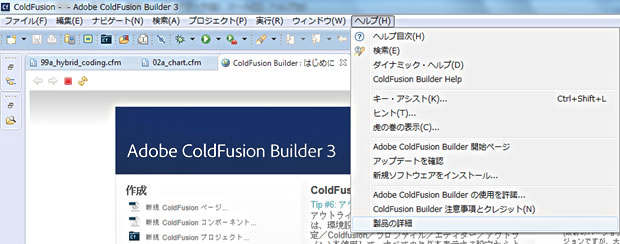
- 「Adobe ColdFusion Builder 3 について」のダイヤログが開きますので、そこで表示されるビルド番号(Build:)を確認します。
ビルド番号は
・必須のアップデートを適用する必要のある古いインストーラー ・・・ 289860
・適用する必要のない新しいインストーラー ・・・ 289998
です。
※下記の例では、適用する必要のある古いインストーラーであることが分かります
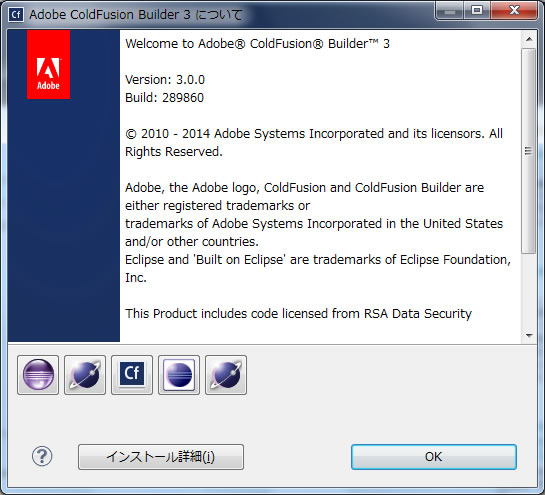
- 適用する必要のあるユーザーは、以下のどちらかの手段を行って下さい
- 「必須のアップデート」をダウンロードし、手動で該当ファイルを差し替える
- ColdFusion Builder 3をアンインストールし、メーカーサイトから最新のColdFusion Builder 3体験版をダウンロードして再インストールする
「必須のアップデート」の適用方法
- ColdFusion Builder 3が起動している場合は、一旦終了して下さい。
- 下記のメーカーサイト(執筆時点では英語ページでのみ公開されています)の「COLDFUSION BUILDER 3 MANDATORY UPDATE」から、『ColdFusion Builder 3 Mandatory Update(ColdFusionBuilder3UpdateURLFix.zip)』をダウンロードします。
http://www.adobe.com/support/coldfusion/downloads_updates.html#cbm3 - ダウンロードしたファイルを解凍します。「readme.txt」と「update.zip」ファイルが解凍されます。「readme.txt」には、適用方法が紹介されています。今回は Windows 環境を紹介していますが、Mac OS X環境などの場合は readme.txt の内容を参考に作業を進めて下さい。
- 「update.zip」をさらに解凍すると 「p2」というフォルダとそのフォルダ内に修正プログラムが解凍されます。
- エクスプローラーでColdFusion Builder 3をインストールした先のフォルダを開きます。デフォルトでインストールした場合は、「C:\ColdFusionBuilder3」フォルダとなります。
- インストールのフォルダに「p2」というディレクトリがありますので、解凍した「p2」フォルダを上書きして下さい。
- 作業は以上です
「必須のアップデート」を適用した環境、または適用する必要のない新しいインストーラーでインストールした環境に、「更新プログラム」を適用する
- ColdFusion Builder 3を起動します。
- 起動すると、画面右下に「更新が利用できます」というダイヤログが表示されます。「必須のアップデート」を適用した場合は、このダイヤログが出れば正しくインストールされたことになります。
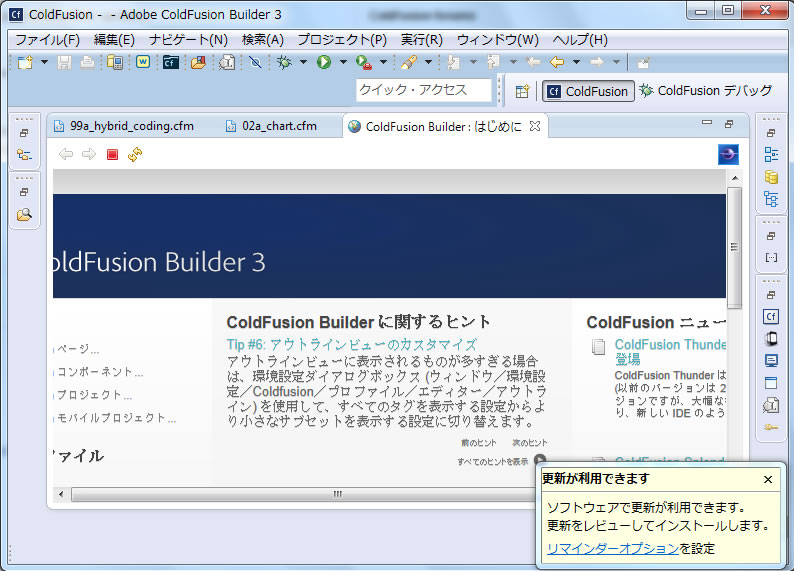
- 上部メニューの[ヘルプ]-[アップデートを確認]を選択します
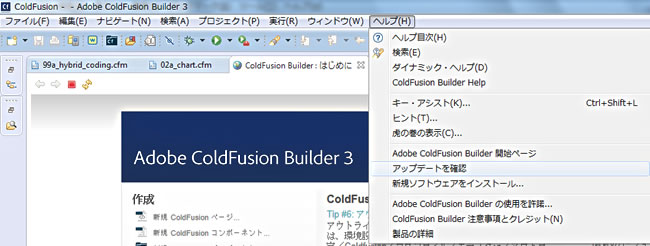
- 「利用できる更新」のダイヤログが表示されます。Adobe ColdFusion Builder 3 に対する新しい更新が見つかりましたというメッセージが表示されます。ボタンの表記がまぎわらしいですが、[終了]を押すと先に進みます。更新を適用したくない場合は、[キャンセル]を押して下さい。
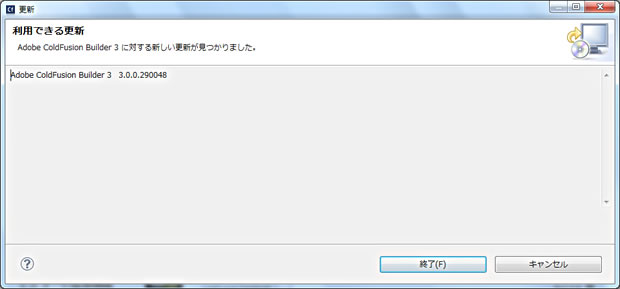
- [終了]を押すとダイヤログが切り替わり、「ソフトウェアを更新中」が始まります。しばらくそのまま待ちます。
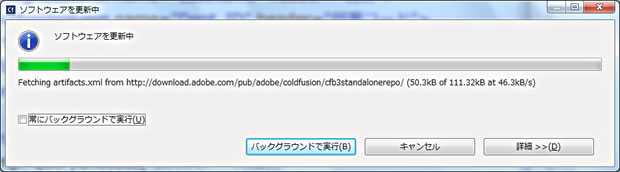
- 今回の更新プログラムには署名のないコンテンツが含まれているようです。今回の更新プログラムの適用を行うためには[OK]を押します。
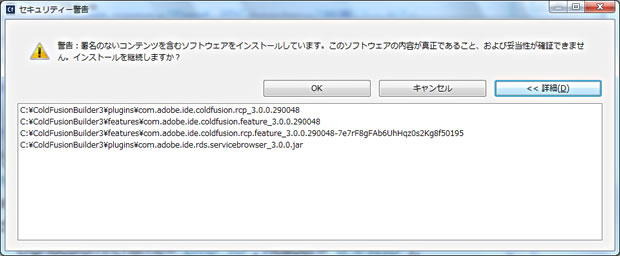
※もし、今回の更新プログラムとは別のタイミングで通知が来てこの画面が出た場合には、メーカーのサイトや公式ブログで正規のタイミングでリリースされているかを確認される事を推奨します。 - ソフトウェアの更新が完了すると、再起動をうながすダイヤログが表示されます。このタイミングで再起動しても構わない場合は [はい] を押して下さい。そうでない場合も、なるべく早く再起動されることをお勧めします。

- ColdFusion Builder 3 の再起動後、更新プログラムが適用されたかどうかをビルド番号で確認します。今回の更新プログラムは、手順4.で表示される「3.0.0.290048」がの下6桁がビルド番号となります。
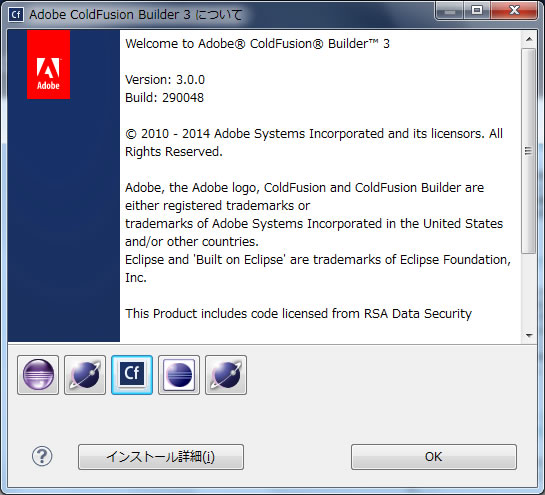
記事公開日:2014年06月12日
最終更新日:2014年06月18日
Sample Modal Window
This is just a sample…
Lorem ipsum dolor sit amet, consectetur adipiscing elit. Praesent suscipit iaculis libero sed tristique. Quisque mollis dolor non tellus placerat vitae sodales lectus porta. Curabitur ut suscipit tellus. Maecenas rhoncus, ante vitae vehicula vestibulum, metus sapien dapibus tellus, et mattis dolor neque vitae nisl. Nullam eleifend ultrices ipsum eget pretium. Curabitur semper metus ut ante adipiscing nec volutpat sem rutrum. Nullam a nisi lacus, non interdum ante. Vivamus ante augue, commodo vel egestas sed, pharetra nec dui. Quisque sed tellus felis. Donec ipsum mauris, sagittis eu accumsan in, aliquam non ipsum.
Vestibulum tempor nunc nec felis scelerisque eget elementum erat dignissim. Ut vel ipsum mollis orci venenatis luctus. Aenean vehicula quam vel quam porttitor ac iaculis elit pulvinar. Proin consequat, ipsum eu venenatis semper, justo turpis posuere tortor, ac placerat metus nisl et lectus. Nulla cursus dui id nunc ullamcorper sed semper nisl lobortis. Aliquam erat volutpat. Phasellus arcu ante, imperdiet in ornare sed, laoreet eu massa.